「Googleドキュメントを共有したいけど、閲覧権限ってどう設定するの?」とお悩みのあなたへ。パソコンやスマホに自信がない方でも安心してできるよう、ステップごとに丁寧にご説明します。
Googleドキュメントの閲覧権限とは?
まず、閲覧権限とは、他の人があなたの作成したドキュメントをどのように見ることができるかを決める設定です。具体的には、以下の3つの権限があります。
- 閲覧者ドキュメントを読むことはできますが、内容を変更したりコメントを追加したりすることはできません。
- 閲覧者(コメント可)ドキュメントを読むことができ、内容に対してコメントを追加することができますが、編集はできません。
- 編集者ドキュメントを読むだけでなく、内容を変更したりコメントを追加したりすることができます。
これらの権限を適切に設定することで、ドキュメントの共有がスムーズに行えます。
閲覧権限を設定する方法
では、実際にGoogleドキュメントで閲覧権限を設定する方法を見ていきましょう。以下の手順で設定できます。
- Googleドキュメントを開きます。
- 右上の「共有」ボタンをクリックします。
- 「ユーザーやグループを追加」の欄に、共有したい相手のメールアドレスを入力します。
- 入力したメールアドレスの右側にあるドロップダウンメニューから、適切な権限(閲覧者、閲覧者(コメント可)、編集者)を選択します。
- 必要に応じて、メッセージを入力し、「送信」ボタンをクリックします。
これで、指定した相手に対して、選択した権限でドキュメントが共有されます。
「アクセス権が必要です」と表示された場合の対処法
もし、ドキュメントを開こうとした際に「アクセス権が必要です」と表示された場合、以下の方法で対処できます。
- アクセス権をリクエストする表示された画面で「アクセス権をリクエスト」ボタンをクリックし、ドキュメントのオーナーにアクセス権の付与を依頼します。
- 正しいGoogleアカウントでログインする複数のGoogleアカウントを持っている場合、正しいアカウントでログインしているか確認してください。
- ドキュメントのオーナーに直接連絡するメールやメッセージでオーナーに連絡し、アクセス権の付与を依頼します。
よくある質問や疑問
Q1: 閲覧権限を持っているのに編集できないのはなぜですか?
閲覧権限ではドキュメントを編集することはできません。編集を行いたい場合は、オーナーに「編集者」権限を付与してもらう必要があります。
Q2: 編集権限を持っているのに、他の人が編集できない場合はどうすれば良いですか?
他の人が編集できない場合、以下の点を確認してください
- 共有設定で「閲覧者」や「閲覧者(コメント可)」になっていないか確認する。
- ドキュメントが「リンクを知っている全員に変更」になっていないか確認する。
- 相手が正しいGoogleアカウントでログインしているか確認する。
これらを確認し、必要に応じて設定を変更してください。
Q3: ドキュメントの共有を停止するにはどうすれば良いですか?
ドキュメントの共有を停止するには、以下の手順で設定できます
- Googleドキュメントを開きます。
- 右上の「共有」ボタンをクリックします。
- 「共有相手」の一覧から、共有を停止したい相手の右側にあるドロップダウンメニューをクリックし、「アクセス権を削除」を選択します。
- 「保存」ボタンをクリックします。
これで、指定した相手との共有が停止されます。
今すぐ解決したい!どうしたらいい?
いま、あなたを悩ませているITの問題を解決します!
「エラーメッセージ、フリーズ、接続不良…もうイライラしない!」
あなたはこんな経験はありませんか?
✅ ExcelやWordの使い方がわからない💦
✅ 仕事の締め切り直前にパソコンがフリーズ💦
✅ 家族との大切な写真が突然見られなくなった💦
✅ オンライン会議に参加できずに焦った💦
✅ スマホの重くて重要な連絡ができなかった💦
平均的な人は、こうしたパソコンやスマホ関連の問題で年間73時間(約9日分の働く時間!)を無駄にしています。あなたの大切な時間が今この悩んでいる瞬間も失われています。
LINEでメッセージを送れば即時解決!
すでに多くの方が私の公式LINEからお悩みを解決しています。
最新のAIを使った自動応答機能を活用していますので、24時間いつでも即返信いたします。
誰でも無料で使えますので、安心して使えます。
問題は先のばしにするほど深刻化します。
小さなエラーがデータ消失や重大なシステム障害につながることも。解決できずに大切な機会を逃すリスクは、あなたが思う以上に高いのです。
あなたが今困っていて、すぐにでも解決したいのであれば下のボタンをクリックして、LINEからあなたのお困りごとを送って下さい。
ぜひ、あなたの悩みを私に解決させてください。
まとめ
Googleドキュメントの閲覧権限設定は、ドキュメントの共有や共同作業を円滑に進めるために非常に重要です。適切な権限を設定することで、情報の漏洩や誤った編集を防ぐことができます。今回ご紹介した手順を参考に、ぜひ実践してみてください。
他にも疑問やお悩み事があればお気軽にLINEからお声掛けください。


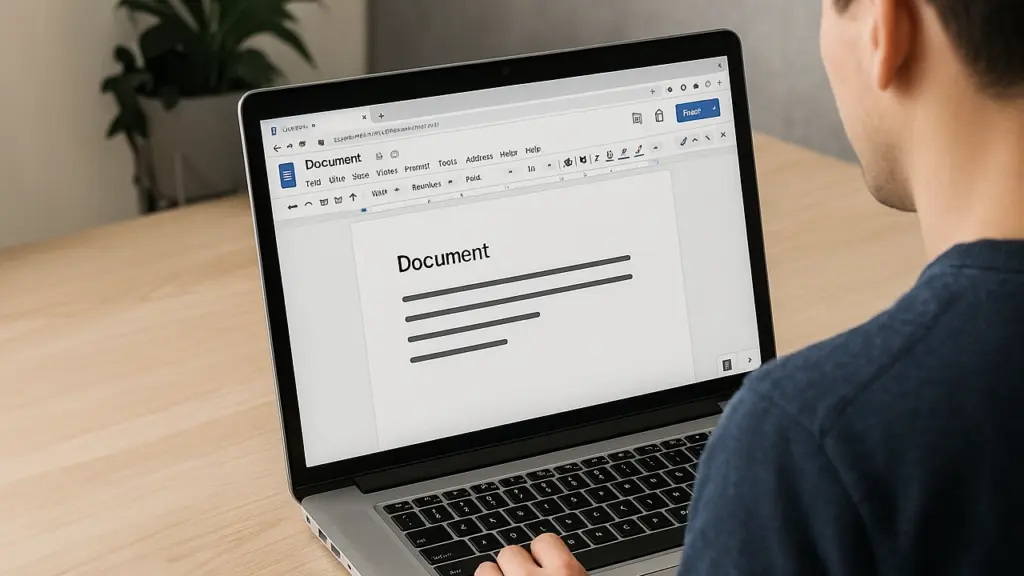



コメント